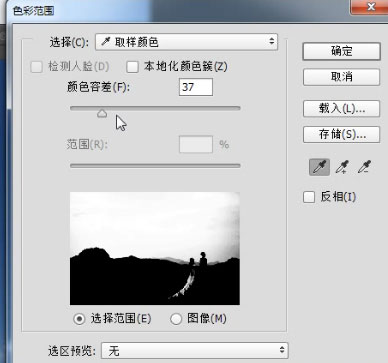当前位置:PS爱好者教程网主页 > PS照片处理 > 教程
PS影楼后期教程:给外景拍摄的清新婚纱照加上蓝色的天空(4)
时间:2018-03-26 09:22 来源:本站原创 作者:$_$芊芊手绘 阅读:次
第二步转完片子后我们打开图像,我们先看下这张片子,像这样的我们就不要做的太夸张,清新一点比较好,那怎么做的清新呢。当然我们选天空素材的时候,找一些蓝天白云啊比较适合,然后尽量的我们找的时候跟后边这个山搭配协调一点的,所以这里呢我找了一个这样的天空:
第三步然后我们执行菜单中的选择色彩范围命令,用吸管吸那个白色的区域,然后控制好这个颜色容差,然后确定,选好以后,单击右键羽化半径为1像素:
最新教程
推荐教程